Errore di accesso all'account Microsoft 0x800706d9 su Windows 10
Se quando tenti di accedere a Windows Store con il tuo account Microsoft(Microsoft Account) e incontri il codice di errore 0x800706d9 , questo post ha lo scopo di aiutarti. In questo post, identificheremo le possibili cause e forniremo le soluzioni appropriate che puoi provare per aiutarti a rimediare a questo problema.
Quando si verifica questo problema, verrà visualizzato il seguente messaggio di errore;
Something went wrong
Please try again later.
0x800706d9
There are no more endpoints available from the endpoint mapper.
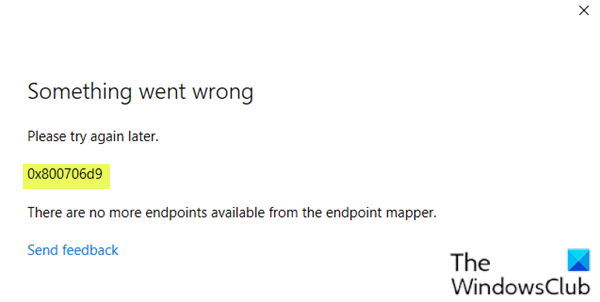
I componenti danneggiati di Windows Store sono uno dei possibili motivi per cui si verifica questo errore 0x800706d9(error 0x800706d9) .
Errore di accesso all'account Microsoft(Microsoft Account) 0x800706d9
Se ti trovi di fronte a questo problema, prova i nostri suggerimenti seguenti e verifica se aiuta a risolvere il problema.
- Reimposta la cache di Microsoft Store
- Crea un nuovo account utente
- Esegui la scansione SFC e DISM
- Ripristina le impostazioni del firewall ai valori predefiniti
- Eseguire Ripristino configurazione di sistema
- Esegui un nuovo avvio(Fresh Start) , una riparazione dell'aggiornamento sul posto o un (In-place)ripristino del cloud(Cloud Reset)
Diamo un'occhiata alla descrizione del processo coinvolto in ciascuna delle soluzioni elencate.
1] Reimposta la cache di Microsoft Store
Questa soluzione richiede di clear/reset the Microsoft Store cache e quindi riprovare ad accedere con il tuo account Microsoft(Microsoft Account) . Se l'errore 0x800706d9 non è ancora risolto, continuare con la soluzione successiva.
2] Crea un nuovo account utente
Potresti avere un account utente danneggiato e ciò potrebbe causare l' errore 0x800706d9(error 0x800706d9) . In tal caso, puoi provare a creare un nuovo account utente e quindi utilizzarlo per accedere a Windows Store e vedere se il problema persiste.
3] Eseguire la scansione SFC e DISM
Se si verificano errori di file di sistema, è possibile che si verifichi l'errore di accesso dell'account Microsoft 0x800706d9(Microsoft Account sign in error 0x800706d9) .
SFC/DISM è un'utilità in Windows che consente agli utenti di cercare danneggiamenti nei file di sistema di Windows e ripristinare i file danneggiati.
Per motivi di semplicità e praticità, è possibile eseguire la scansione utilizzando la procedura seguente.
- Premi il Windows key + R per richiamare la finestra di dialogo Esegui.
- Nella finestra di dialogo Esegui, digita blocco note(notepad) e premi Invio per aprire Blocco note.
- Copia e incolla la sintassi seguente nell'editor di testo.
@echo off date /t & time /t echo Dism /Online /Cleanup-Image /StartComponentCleanup Dism /Online /Cleanup-Image /StartComponentCleanup echo ... date /t & time /t echo Dism /Online /Cleanup-Image /RestoreHealth Dism /Online /Cleanup-Image /RestoreHealth echo ... date /t & time /t echo SFC /scannow SFC /scannow date /t & time /t pause
- Salva il file con un nome e aggiungi l' estensione del file .bat , ad es. (.bat)SFC_DISM_scan.bat .
- Eseguire ripetutamente il file batch con privilegi di amministratore(run the batch file with admin privilege) (fare clic con il pulsante destro del mouse sul file salvato e selezionare Esegui come amministratore(Run as Administrator) dal menu di scelta rapida) finché non vengono segnalati errori.
- Riavvia il tuo PC.
Prova ad accedere di nuovo e verifica se il problema è stato risolto. In caso contrario, procedere con la soluzione successiva.
4] Ripristina le impostazioni predefinite del firewall(Reset Firewall)
Ripristina le impostazioni predefinite del firewall(Reset Firewall settings) e riprova.
5] Esegui Ripristino configurazione di sistema
Se hai notato che l'errore ha iniziato a verificarsi di recente, è del tutto possibile che il problema sia stato facilitato da una modifica che il tuo sistema ha subito di recente.
Se non hai idea di cosa sia cambiato che potrebbe aver finito per interrompere la funzionalità di stampa delle tue applicazioni di Office , puoi utilizzare Ripristino configurazione di sistema(System Restore) (qualsiasi modifica come l'installazione dell'applicazione, le preferenze dell'utente e qualsiasi altra cosa apportata dopo il punto di ripristino andrà persa) per ripristinare una data in cui sei certo che la stampante funzionasse correttamente.
Per eseguire Ripristino configurazione di sistema(perform System Restore) , procedi come segue:
- Premi il tasto Windows + R.
- Nella finestra di dialogo Esegui, digita rstrui e premi Invio per aprire la procedura guidata di ripristino del sistema .(System Restore)
- Una volta raggiunta la schermata iniziale di Ripristino configurazione di sistema(System Restore) , fare clic su Avanti(Next) per passare alla finestra successiva.
- Nella schermata successiva, inizia selezionando la casella associata a Mostra più punti di ripristino(Show more restore points) .
- Dopo aver eseguito questa operazione, seleziona un punto con una data precedente a quella in cui hai iniziato a notare l'errore.
- Fare clic su Avanti(Next) per passare al menu successivo.
- Fare clic su Fine(Finish) e confermare alla richiesta finale.
Al successivo avvio del sistema, verrà applicato lo stato del computer precedente.
Se il problema è ancora irrisolto, provare la soluzione successiva.
6] Eseguire(Perform) un nuovo avvio(Fresh Start) , una riparazione dell'aggiornamento sul posto o un (In-place)ripristino del cloud(Cloud Reset)
A questo punto, se il problema è ancora irrisolto, è molto probabilmente dovuto a qualche tipo di danneggiamento del sistema che non può essere risolto in modo convenzionale. In questo caso, puoi provare Fresh Start, Riparazione dell'aggiornamento sul posto(Fresh Start, In-place upgrade repair) per ripristinare tutti i componenti di Windows . Inoltre, se stai utilizzando Windows 10 versione 1909 e successive, puoi provare Cloud Reset(try Cloud Reset) e vedere se questo aiuta.
Any of these solutions should work for you!
Related posts
Come cambiare Microsoft Store account Dettagli e informazioni memorizzate
Fix Microsoft Store Iscriviti error 0x801901f4 su Windows 11/10
Fix Microsoft Store Error 0x80072F7D
Fix Microsoft Store Error 0x87AF0001
Microsoft Store error 0x80072F05 - il server inciampato
Fresh Paint per Windows 10 è un dipinto facile da usare Microsoft Store app
Fix Microsoft Store error 0x800700AA in Windows 10
Elenco dei migliori windows 11/10 Apps in Microsoft Store
Slow download velocità per Microsoft Store su Windows 11/10
Popolare Word Games per Windows 10 Dalla Microsoft Store
Microsoft Store mancante o non installato in Windows 10
Time Lapse Creator app per Windows 10 da Microsoft Store
Come aprire Windows Store apps all'avvio in Windows 10
Microsoft Store app viene rimosso quando si accede per la prima volta
Best Action and Adventure games per Windows 10 da Microsoft Store
Elenco dei codici Microsoft Store error, descrizioni, risoluzione
Fix di Windows 10 Store Error 0x80073CF9
Fix Microsoft Store error 0x80072F30 Check La tua connessione
Questa app è stata bloccata a causa della società Policy - Microsoft Store
Add, Edit Payment Method, Remove Credit Card in Windows Store
